Olemme saavuttaneet toisen vuoden loppuun, melkein. Ihmiset odottavat innokkaasti uuden vuoden päätöslauselmia!
Monet meistä haluavat pitää työpöytämme fyysisen kalenterin kuluvana vuonna, vaikka suuri osa tietokoneista ja älypuhelimista mieluummin käyttää digitaalisia kalentereita laitteissaan.
On ihmisiä, jotka haluaisivat tehdä henkilökohtaisia fyysisiä kalentereita sisällyttämällä mukautettuja valokuvia heidän rakkaistaan.

Microsoft Wordin avulla voit luoda omat täysin räätälöidyt kalenterit muutamalla hiiren napsautuksella. Voit valita mukautetun kalenterimallin kymmenistä ilmaisista malleista, lisätä oman mukautetun kuvan kalenteriin, valita haluamasi fontin ja fontin värin, valita kalenterin taustan ja paljon muuta.
Luo kalenteri Microsoft Office Word tai Excel -ohjelmalla
Tässä oppaassa näemme, miten voit luoda mukautetun kalenterin Microsoft Word- tai Excel-ohjelmalla.
Vaihe 1: Käynnistä Microsoft Office Word- tai Excel-ohjelma.
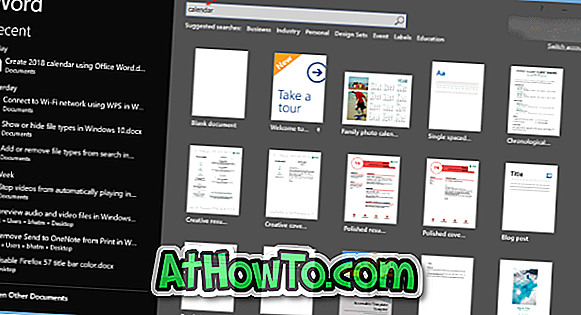
Vaihe 2: Kirjoita Office Wordin tai Excelin aloitussivulle hakukenttään Kalenteri ja paina sitten Enter-näppäintä nähdäksesi kaikki käytettävissä olevat kalenterimallit.
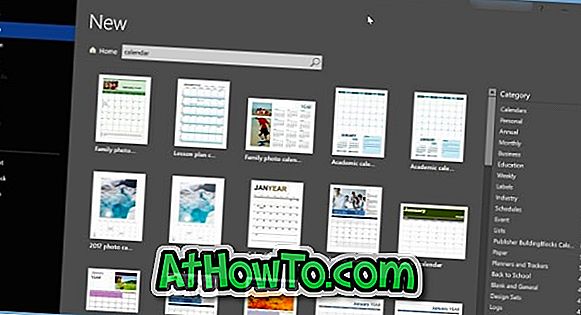
Kuten yllä olevassa kuvassa näkyy, voit ladata satoja kalenterimalleja. Kalenterimallit ovat viikoittain, kuukausittain, vuosittain ja muutamia muita tyyppejä. Napsauta oikealla puolella olevaa suodatinta nähdäksesi kyseisessä luokassa olevat kalenterit.
Perhekalenterit, akateemiset kalenterit, syntymäpäivä- ja vuosipäiväkalenterit, kuukausittaiset ja viikoittaiset suunnittelukalenterit, verovuoden kalenterit, viikoittaiset tapaamiskalenterit ja monet muut kalenterimallit. Käy läpi kaikki ne ja valitse haluamasi malli, joka täyttää vaatimukset.
Valitse haluamasi malli.
Vaihe 3: Näet pienen ikkunan, jossa on yksityiskohtia kalenterista. Lataa malli malliin napsauttamalla Luo- painiketta.
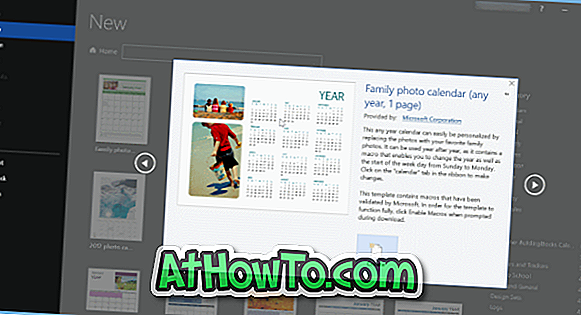
Vaihe 4: Seuraavaksi näet seuraavan valintaikkunan, jossa voit valita vuoden, kuukauden (jos olet valinnut kuukauden), ja aloita viikko joko sunnuntaina tai maanantaina.

Vaihe 5: Nyt kun olet luonut kalenterin, sen aika mukauttaa se lisäämällä yrityksen logo, nimi ja muut tiedot. Näet kaikki käytettävissä olevat vaihtoehdot uuden Kalenteri-välilehden avulla.

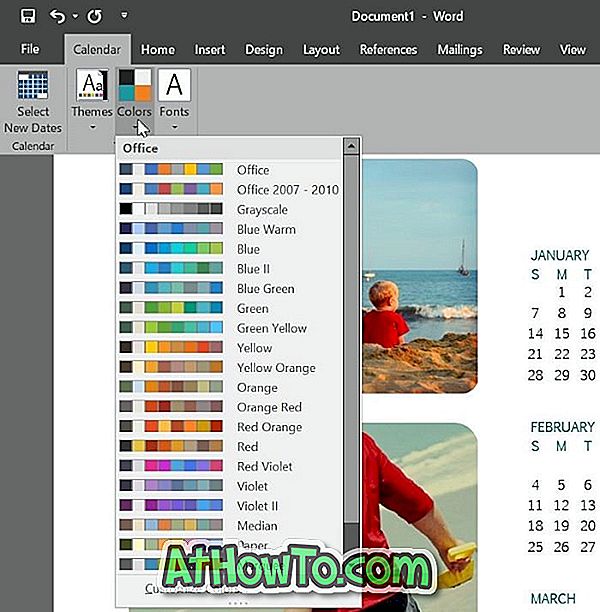
Vaihe 6: Tallenna kalenteri lopuksi. Jos haluat ottaa sen kopion, käytä tulostusasetusta.














